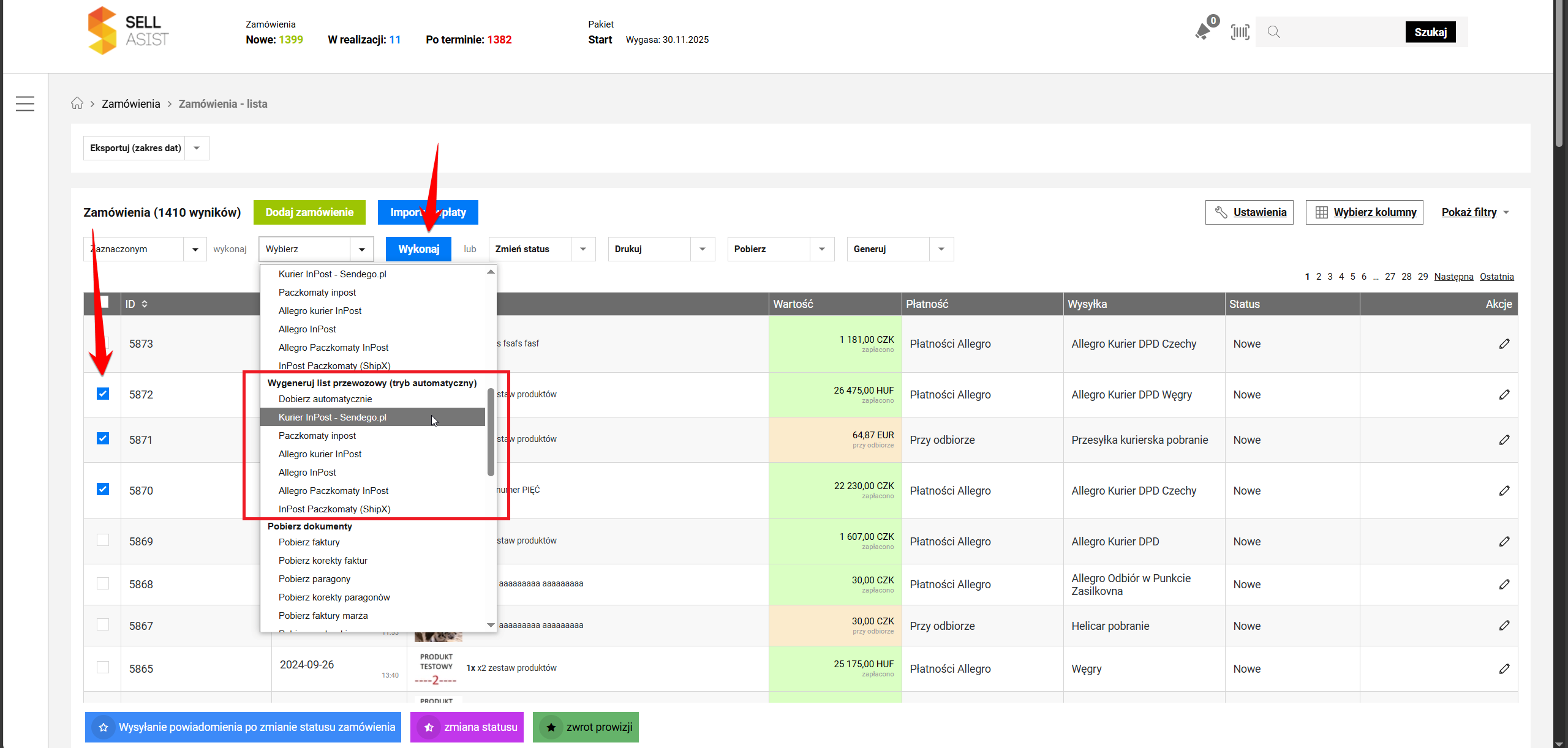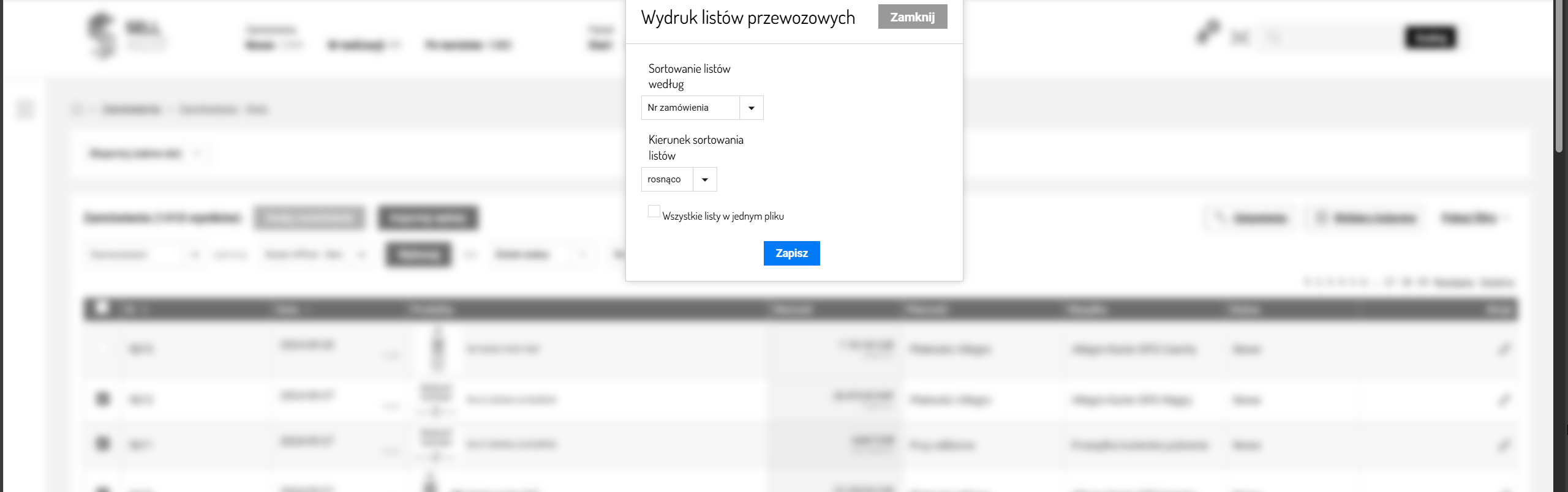Tryb automatyczny pozwala jednym kliknięciem nadać przesyłki dla wielu zamówień naraz. Dzięki masowemu nadawaniu przesyłek oszczędzasz czas kiedy masz dużą ilość zamówień. Aby tryb automatyczny działał poprawnie, musisz mieć przynajmniej jeden szablon nadania.
Jak w Sellasist mogę nadać przesyłki dla wielu zamówień naraz w trybie automatycznym?
Aby móc nadać automatycznie wysyłki dla wielu zamówień naraz, musisz utworzyć przynajmniej jeden szablon nadania dla każdej metody dostawy, jakiej chcesz używać.
Kiedy masz już szablon, możesz zacząć nadawać przesyłki.
1. Zaloguj się w Panelu Administracyjnym.
2. Przejdź do Zamówienia ⇨ Zamówienia.
3. Zaznacz zamówienia, dla których chcesz nadać przesyłki.
4. Z rozwijanej listy możesz wybrać kuriera lub dobór automatyczny. Jeśli wybierzesz kuriera, przesyłki zostaną nadane za jego pośrednictwem. Dobór automatyczny powoduje, że przesyłki zostaną nadane tym kurierem, jaki jest wybrany w zamówieniu.
5. Kliknij, Wykonaj.
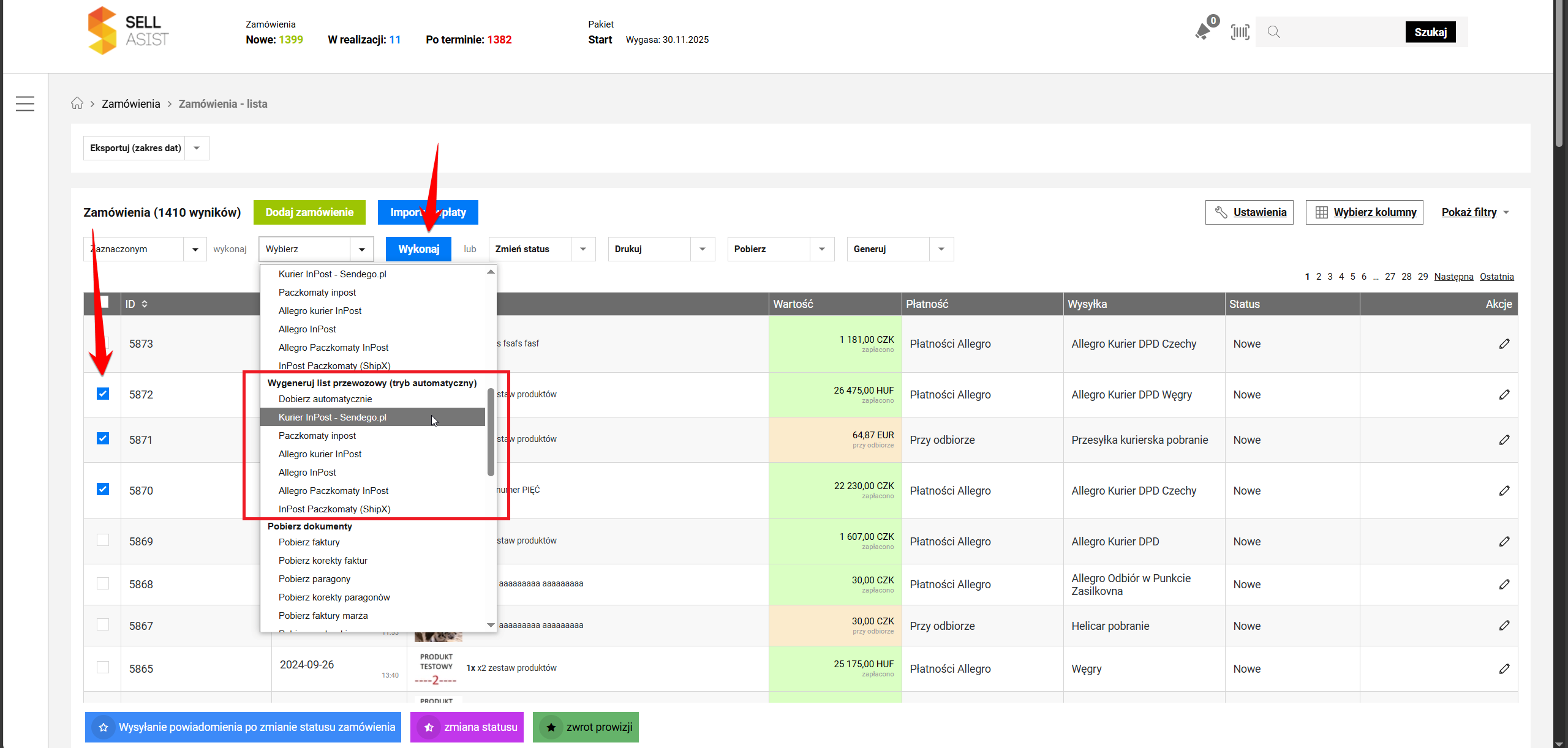
6. Pojawi się nowe okienko. Wybierz jak będą sortowane listy przewozowe. W przypadku InPost Paczkomaty i poczty Polskiej możesz też wybrać szablon nadania i typ gabarytu, jaki ma przyjąć system do wygenerowania paczki.
7. Kliknij Zapisz.
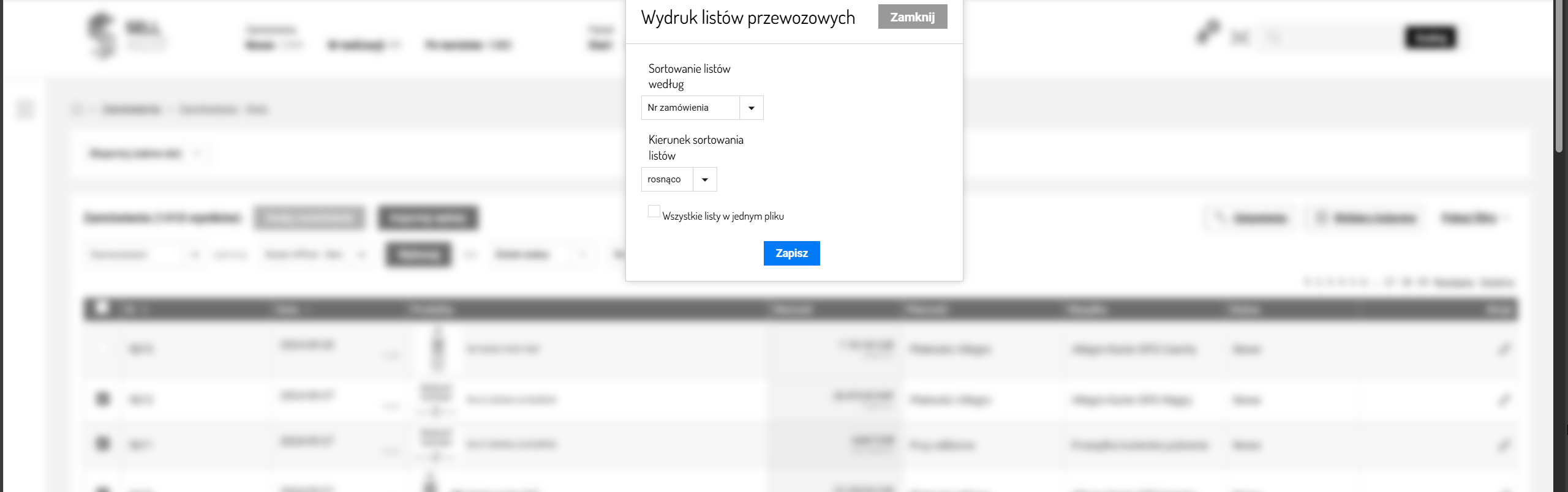
Jeśli akcja się powiedzie, jest generowany dokument. Jeśli nie to pojawia się informacja o błędzie.
Zamówienia z Allegro
Dokumenty
Na rozwijanej liście pod trybem automatycznego zamawiania kuriera znajdziesz też opcje pozwalające na pobieranie i generowanie dokumentów.
Pobierz dokumenty - Opcje pozwalające na pobranie dokumentów dla wcześniej wygenerowanych przesyłek i/lub dokumentów sprzedaży. Po skończeniu procesu, u góry pojawi się link do pobrania.
Generuj dokumenty - Opcje pozwalające wygenerować oraz pobrać dokumenty, czyli np. zamówiona przesyłka + utworzona faktura (w zależności od wyboru). Po zakończeniu akcji w pasku u góry pojawią się linki do pobrania. Jeśli jakiś dokument nie zostanie wygenerowany, otrzymasz komunikat o przyczynach.
Zobacz jak wygenerujesz i pobierzesz dokumenty